Nokia X7-00 User Manual
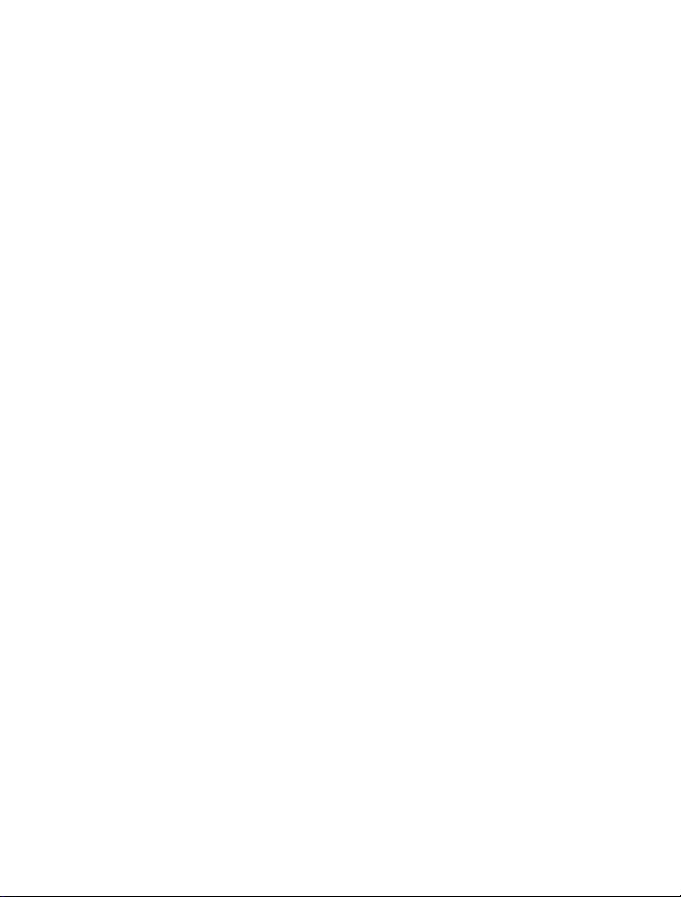
Notandahandbók Nokia X7–00
Útgáfa 1.0
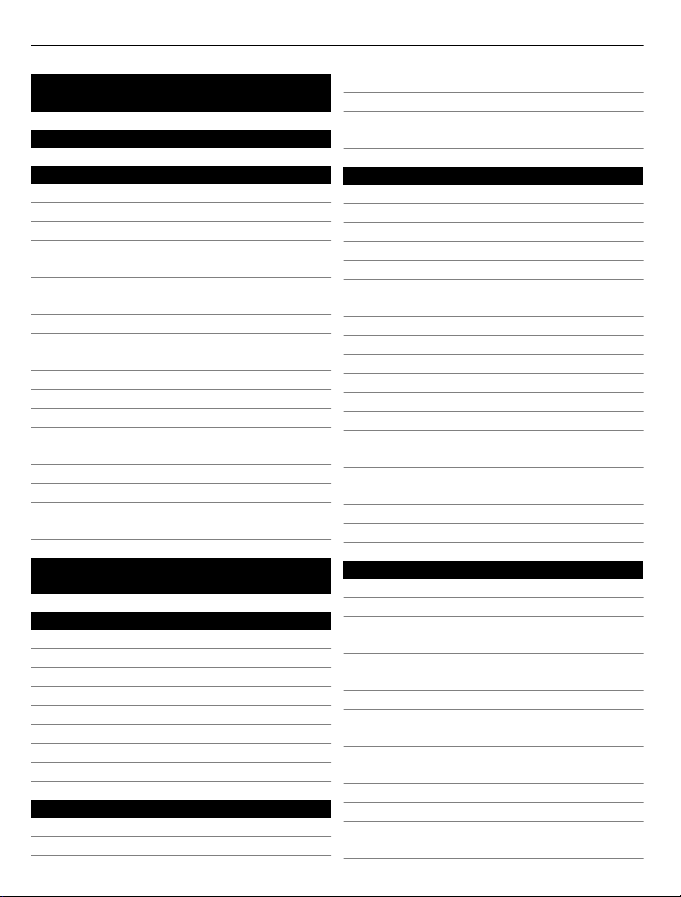
2 Efnisyfirlit
Efnisyfirlit
Öryggi 5
Tækið tekið í notkun 6
Takkar og hlutar 6
Staðsetning loftneta 8
Höfuðtól 8
Breyta hljóðstyrk símtals, lags eða
myndskeiðs 9
Tökkum og skjá læst eða þeir teknir úr
lás 9
SIM-korti komið fyrir eða fjarlægt 10
Minniskorti komið fyrir eða það
fjarlægt 11
Hleðsla 13
Kveikt og slökkt á tækinu 15
Taktu tækið í notkun 15
Tengiliðir eða myndir afrituð frá eldra
tæki 16
Nokia-áskrift og Ovi-þjónusta Nokia 17
Uppsetning tækis 18
Notkun notendahandbókarinnar í
tækinu 18
Settu upp Nokia Ovi Suite á tölvunni
þinni 18
Grunnnotkun 19
Aðgerðir á snertiskjá 19
Gagnvirkar heimaskjáseiningar 22
Skipt milli opinna forrita 23
Textaritun 23
Vísar á skjá 27
Leit í tækinu og á internetinu 28
Notkun tækisins án tengingar 28
Aukin ending rafhlöðu 28
Sérstillingar 30
Snið 30
Skiptu um þema 31
Heimaskjár 32
Skipulag forritanna 34
Leik, forriti eða einhverju öðru hlaðið
niður 35
Sími 36
Hringt í símanúmer 36
Leit að tengilið 36
Hringt í tengilið 37
Símafundi komið á 37
Hringdu í númerin sem þú notar mest 38
Notaðu röddina til að hringja í
tengilið 38
Hringja símtöl um internetið 39
Hringt í síðasta númerið sem var valið 40
Símtal tekið upp 40
Hljóð af með snúningi 40
Skoða ósvöruð símtöl 41
Hringdu í talhólfið 41
Innhringingar fluttar í talhólf eða
annað símanúmer 41
Lokað fyrir móttekin eða hringd
símtöl 42
Símtöl aðeins leyfð í tiltekin númer 42
Samnýting hreyfimynda 43
Tengiliðir 45
Um Tengiliði 45
Vista símanúmer og tölvupóstföng 45
Vista númer frá mótteknu símtali eða
skilaboðum 45
Hafðu fljótt samband við fólkið sem er
þér mikilvægast 46
Bæta mynd við tengilið 46
Hringitónn valinn fyrir tiltekinn
tengilið 46
Sendu upplýsingar um tengiliði þína
með Kortinu mínu 47
Tengiliðahópur búinn til 47
Senda hópi fólks skilaboð 47
Afrita tengiliði af SIM-kortinu yfir í
tæki 48

Efnisyfirlit 3
Öryggisafrit tekið af tengiliðunum yfir
á Ovi by Nokia 48
Skilaboð 48
Um skilaboð 48
Skilaboð send 49
Senda hljóðskilaboð 49
Tekið á móti skilaboðum 49
Samtöl skoðuð 50
Hlustað á textaskilaboð 51
Breyta tungumáli 51
Póstur 52
Póstur 52
Internet 55
Um vafrann 55
Vafrað á vefnum 55
Bókamerki bætt við 56
Áskrift að vefstraumum 56
Fá aðgang að innra neti fyrirtækis 56
Netsamfélög 57
Um Samfélag 57
Skoða stöðuuppfærslur vina á einum
skjá 57
Birtu stöðu þína á netsamfélögum 58
Tengja nettengda vini við
tengiliðaupplýsingar þeirra 58
Sjá stöðuuppfærslur vina á
heimaskjánum 58
Hlaða upp mynd eða myndskeiði á
þjónustu 58
Hafðu samband við vin gegnum
netsamfélag 59
Atburði bætt við dagbók tækisins 59
Myndavél 60
Um myndavél 60
Myndataka 60
Vista staðsetningargögn í myndum og
myndskeiðum 60
Myndataka í myrkri 61
Ábendingar um myndatöku 61
Upptaka myndskeiða 61
Senda mynd eða myndskeið 62
Myndir þínar og myndskeið 63
Um Myndskeiðin mín og Myndirnar
mínar 63
Skoða myndir og myndskeið 63
Breyttu myndum sem þú hefur tekið 64
Klippiforrit 64
Útprentun á mynd sem þú hefur tekið 65
Myndskeið 65
Um myndskeið 65
Myndskeið spilað 66
Afritaðu myndskeiðin þín milli tækis
og tölvu 66
Tónlist og hljóð 66
Tónlistarspilari 66
Um Ovi-tónlist 68
Verndað efni 69
Hljóð tekið upp 69
FM-útvarp 70
Kort 71
Leiðsögn til áfangastaðar 71
Staðsetningin mín 72
Leit 76
Uppáhaldsefni 77
Akstur og ganga 79
Segðu álit þitt á kortaforritinu 83
Tilkynnt um rangar
kortaupplýsingarnar 84
Tímastjórnun 84
Klukka 84
Dagbók 86
Skrifstofa 89
Quickoffice 89
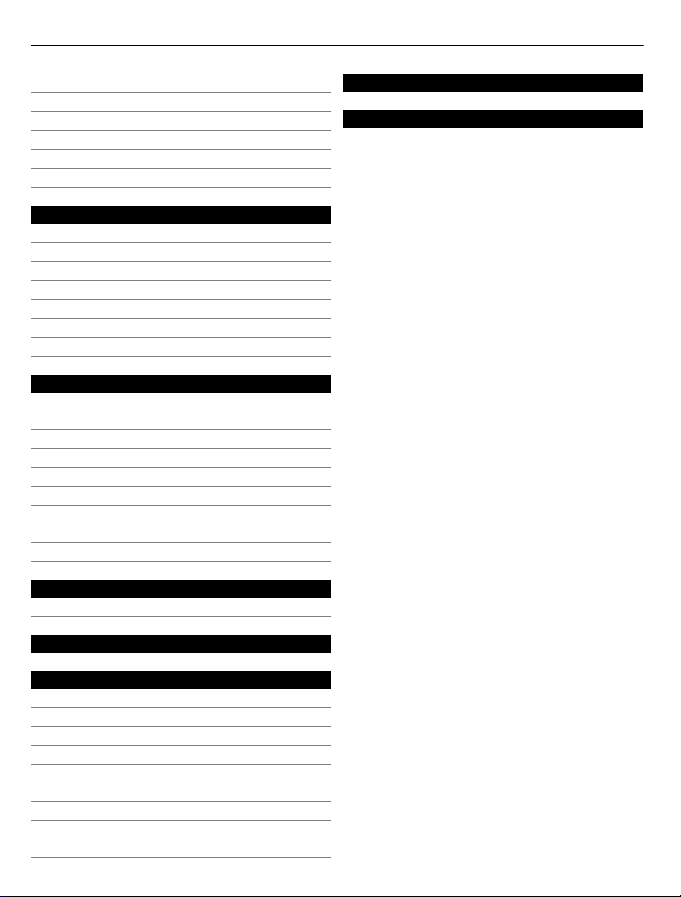
4 Efnisyfirlit
Lesa PDF-skjöl 90
Útreikningur 90
Ritun minnismiða 91
Orð þýdd milli tungumála 91
Opna eða búa til zip-skrár 91
Fá aðgang að innra neti fyrirtækis 92
Tengimöguleikar 92
Nettengingar 92
Þráðlaust LAN 93
Bluetooth 94
USB-gagnasnúra 97
VPN-tengingar 99
Loka tengingu við símkerfi 99
Skrár vistaðar á ytra drifi 99
Tækinu stjórnað 100
Haltu hugbúnaði tækisins og forritum
uppfærðum 100
Unnið með skrár 102
Auka laust minni vegna meira efnis 103
Unnið með forrit 104
Samstilling efnis 105
Tengiliðir eða myndir afrituð milli
tækja 106
Tækið varið 107
Meiri hjálp 108
Stuðningur 108
Lykilorð 108
Vöru- og öryggisupplýsingar 111
Atriðaskrá 117
Úrræðaleit 109
Ef tækið hættir að virka 109
Upphaflegar stillingar 109
Ef minni tækisins er fullt 110
Ef skilaboðavísirinn blikkar 110
Ef tengiliður birtist tvisvar á
tengiliðalistanum 110
Ólæsileg tákn á meðan vafrað er 110
Undirbúningur tækis fyrir
endurvinnslu 110
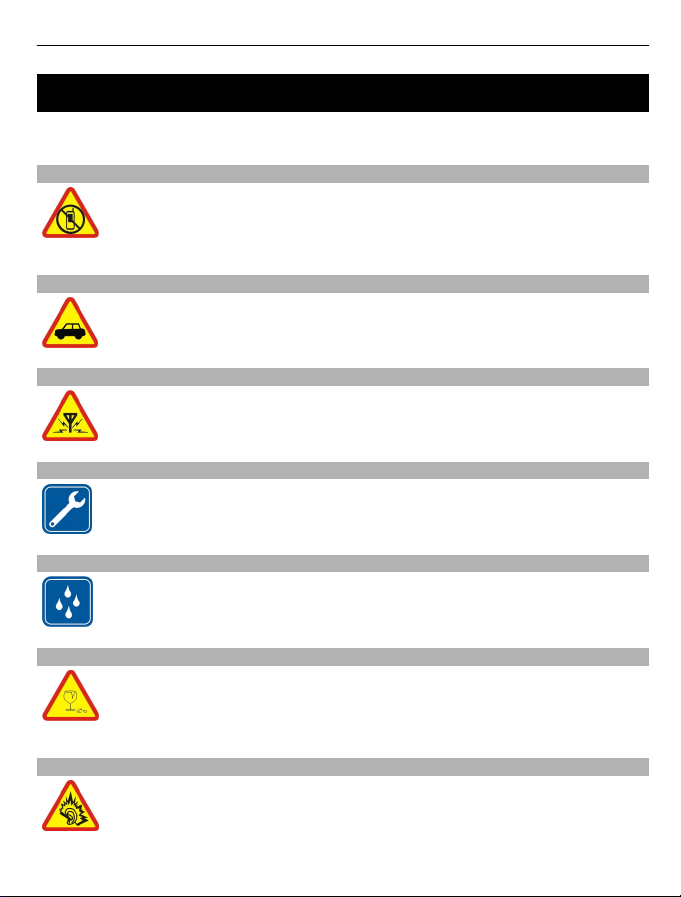
Öryggi 5
Öryggi
Lesið þessar einföldu leiðbeiningar. Sé þeim ekki fylgt getur það verið hættulegt eða
varðað við lög. Lesa skal alla notendahandbókina til að fá nánari upplýsingar.
SLÖKKT Á TÆKINU Á AFMÖRKUÐUM SVÆÐUM
Slökkva skal á tækinu þar sem notkun farsíma er bönnuð eða þar sem hún
kann að valda truflunum eða hættu, til dæmis um borð í flugvélum, nærri
lækningatækjum, eldsneytisstöðvum, efnaverksmiðjum eða svæðum þar
sem verið er að sprengja.
UMFERÐARÖRYGGI GENGUR FYRIR
Fara skal að öllum staðbundnum lögum. Ætíð skal hafa hendur frjálsar til að
stýra ökutækinu við akstur. Umferðaröryggi skal ganga fyrir í akstri.
TRUFLUN
Öll þráðlaus tæki geta verið næm fyrir truflunum, sem getur haft áhrif á virkni
þeirra.
VIÐURKENND ÞJÓNUSTA
Aðeins viðurkennt starfsfólk má setja upp eða gera við þessa vöru.
HALDA SKAL TÆKINU ÞURRU
Tækið er ekki vatnshelt. Halda skal því þurru.
GLERHLUTAR
Framhlið tækisins er gerð úr gleri. Þetta gler getur brotnað ef tækið fellur
niður á harðan flöt eða verður fyrir miklu höggi. Ef glerið brotnar má ekki
koma við glerhluta tækisins eða reyna að fjarlægja brotna glerið af tækinu.
Taka skal tækið úr notkun þar til fagmaður hefur skipt um glerið.
VERNDAÐU HEYRN ÞÍNA
Hlusta skal á höfuðtól á hóflegum hljóðstyrk og ekki halda tækinu nærri
eyranu þegar kveikt er á hátalaranum.
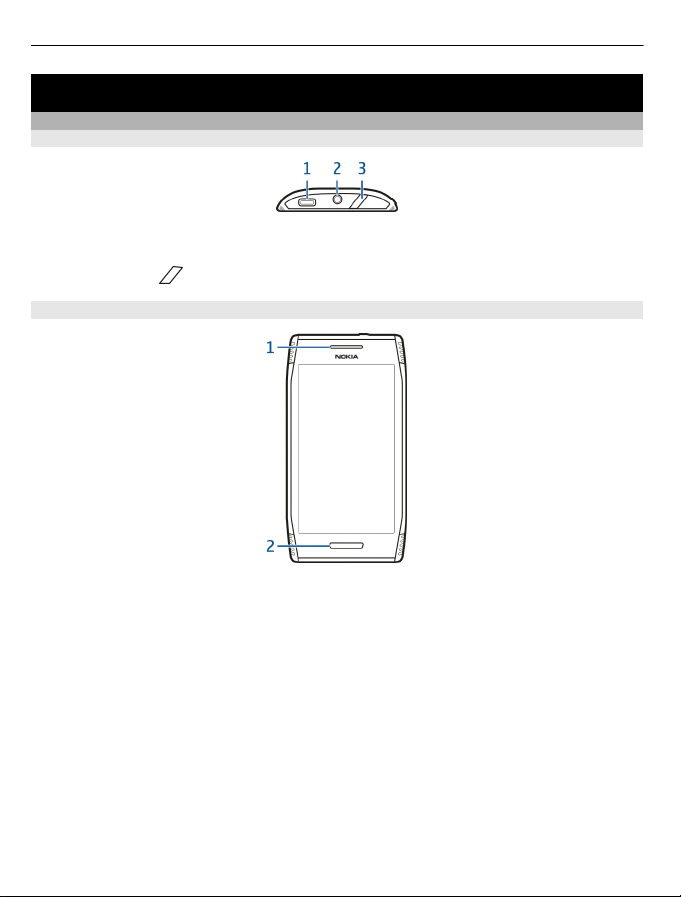
6 Tækið tekið í notkun
Tækið tekið í notkun
Takkar og hlutar
Ofan á tæki
1 Micro-USB-tengi
2 Nokia AV-tengi (3,5 mm)
3 Rofi/Lástakki
Framan á tæki
1 Hlust
2 Valmyndartakki
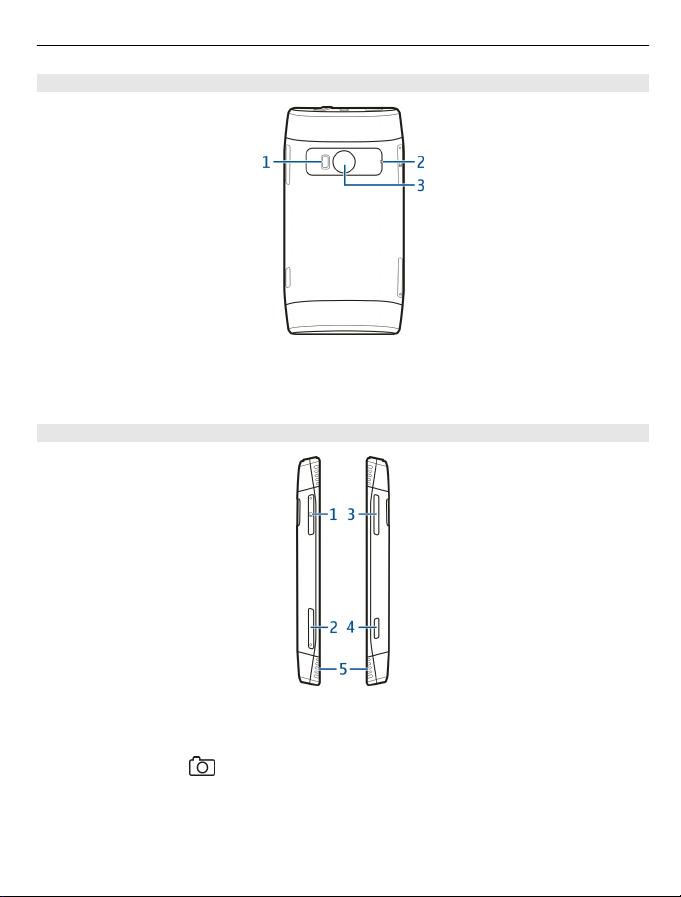
Til baka
1 Myndavélarflass
2 Hljóðnemar
3 Myndavélarlinsa
Á hliðum tækis
Tækið tekið í notkun 7
1 Minniskortsrauf
2 Rauf fyrir SIM-kort
3 Hljóðstyrks/aðdráttartakki
4 Myndavélartakki
5 Hátalari
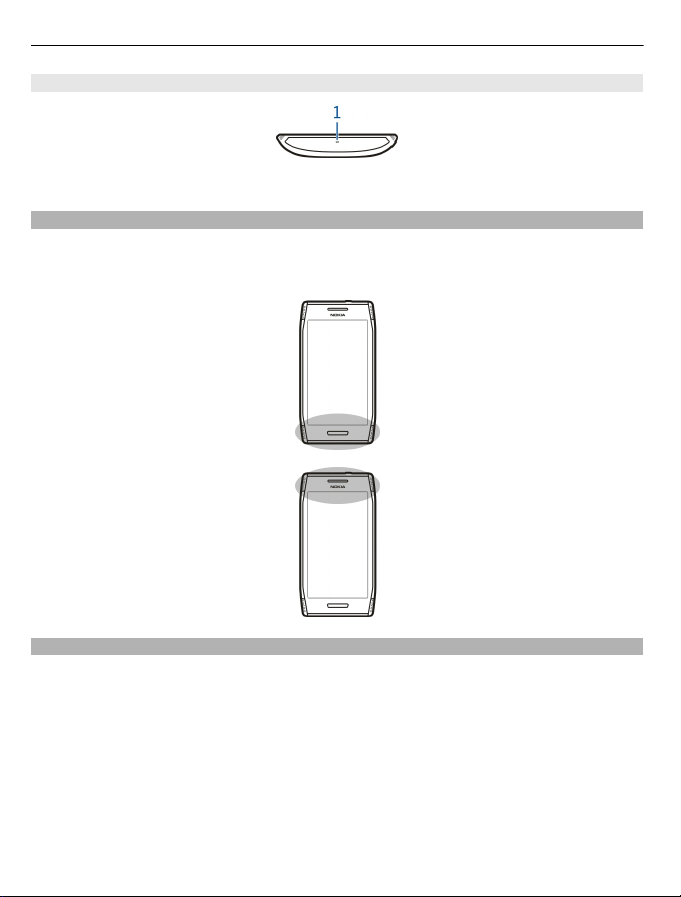
8 Tækið tekið í notkun
Neðan á tæki
1 Hljóðnemi
Staðsetning loftneta
Forðast skal óþarfa snertingu við loftnetið þegar verið er að senda eða taka á móti.
Snerting við loftnet hefur áhrif á sendigæði og getur valdið því að tækið noti meiri orku
og getur minnkað líftíma rafhlöðu þess.
Höfuðtól
Hægt er að tengja samhæft höfuðtól eða samhæf heyrnartól við tækið.
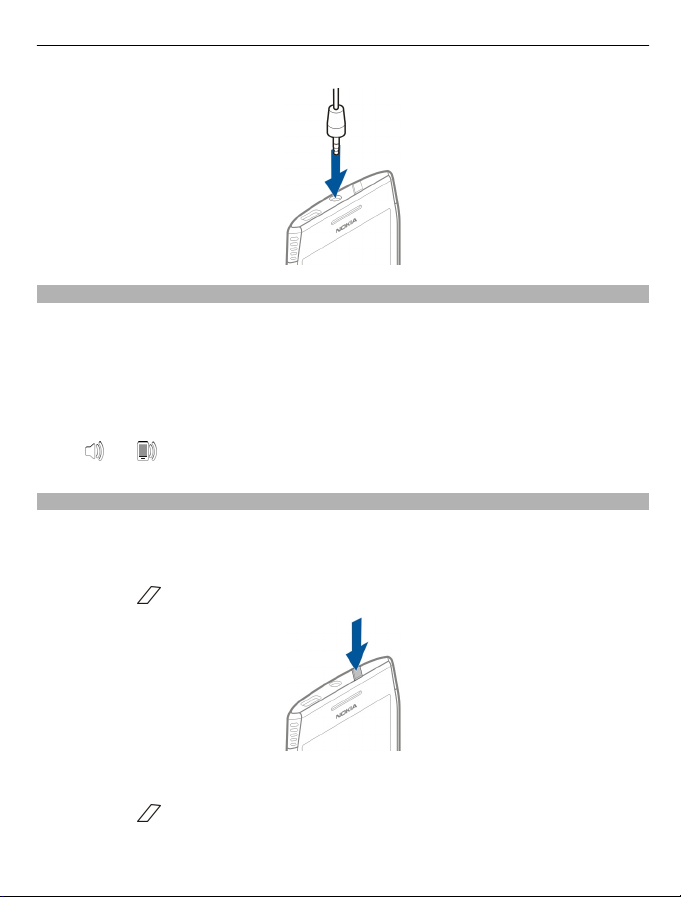
Tækið tekið í notkun 9
Breyta hljóðstyrk símtals, lags eða myndskeiðs
Notaðu hljóðstyrkstakana.
Þú getur breytt hljóðstyrk á meðan á símtali stendur eða þegar forrit er virkt.
Innbyggði hátalarinn gerir þér kleift að tala í tækið og hlusta á það sem viðmælandinn
segir úr lítilli fjarlægð án þess að þurfa að halda tækinu við eyrað.
Kveikt eða slökkt á hátalara í símtali
Veldu
eða .
Tökkum og skjá læst eða þeir teknir úr lás
Læstu tökkum og skjá tækisins til að f orðast að hringja óvart þegar tækið er í vasa þínum
eða tösku.
Tökkum og skjá læst
Ýttu á rofann
.
Takkar og skjár tekinn úr lás
Ýttu á rofann
eða valmyndartakkann og veldu Úr lás.
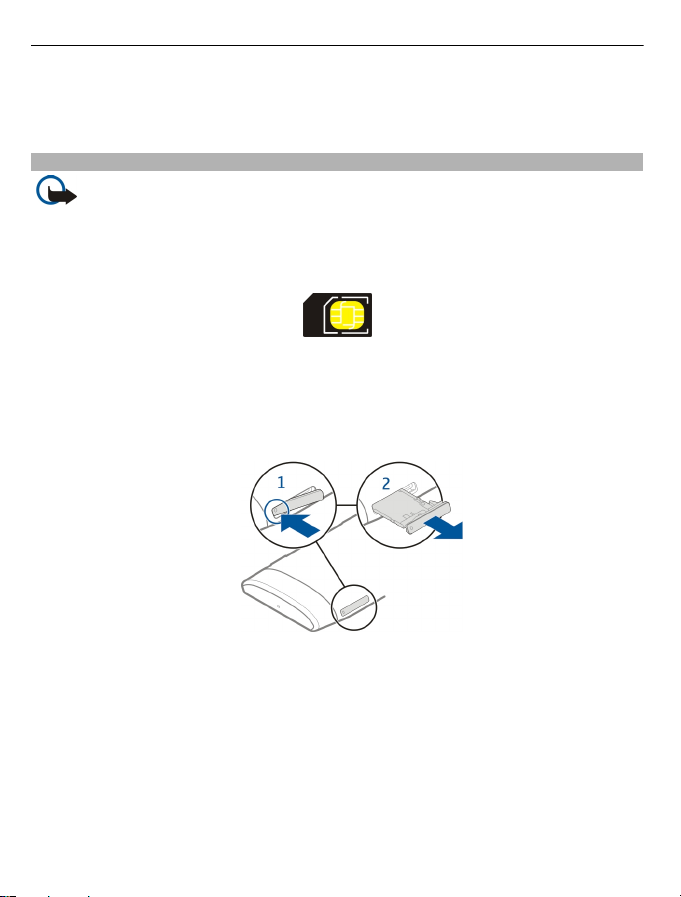
10 Tækið tekið í notkun
Takkar og skjár stilltir á sjálfvirka læsingu
1Veldu Valmynd > Stillingar og Sími > Skjár > Tími skjás/takkaláss.
2 Tilgreindu hve langur tími skal líða þar til skjárinn og takkarnir læsast sjálfkrafa.
SIM-korti komið fyrir eða fjarlægt
Mikilvægt: Ekki skal nota mini-UICC SIM-kort, einnig þekkt sem micro-SIM-kort,
micro-SIM-kort með millistykki eða SIM-kort með mini-UICC straumloka (sjá mynd) í
þessu tæki. Micro SIM-kort er minna en venjulegt SIM-kort. Þetta tæki styður ekki notkun
micro SIM-korta og ef ósamhæf SIM-kort eru notuð getur það valdið skemmdum á
minniskortinu eða tækinu sjálfu og gögn sem geymd eru á kortinu geta skemmst.
Ekki skal festa neina límmiða við SIM-kortið.
SIM-korti komið fyrir
1 Opnaðu lokið á minniskortsraufinni með því að ýta á það.
2 Dragðu út SIM-kortsfestinguna.
3 Gættu þess að snertiflöturinn snúi upp og settu SIM-kortið í festinguna.
4 Komdu SIM-kortsfestingunni aftur fyrir í tækinu.
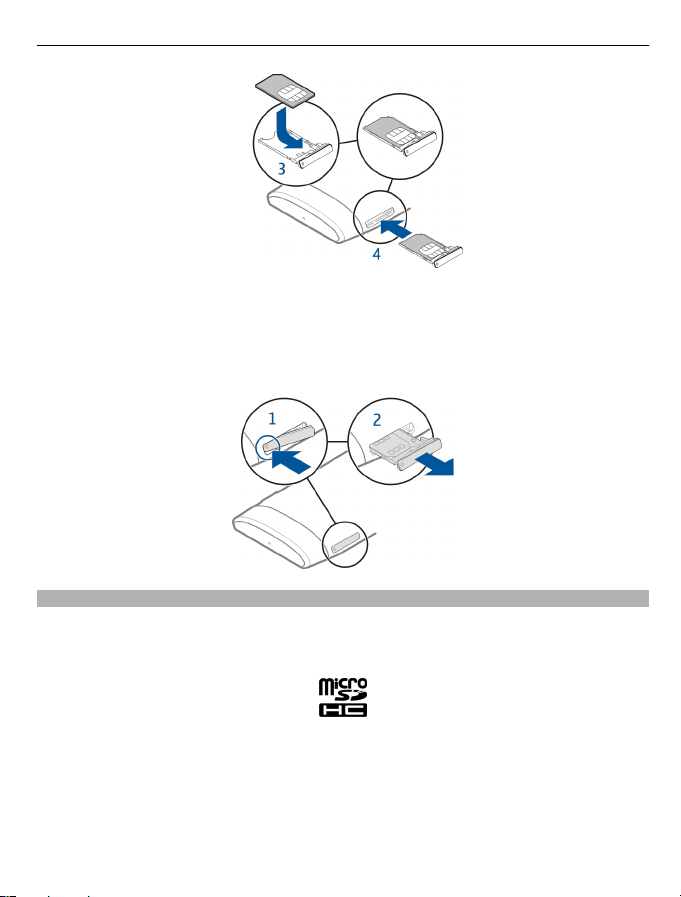
Tækið tekið í notkun 11
SIM-kort fjarlægt
1 Opnaðu lokið á SIM-kortsraufinni með því að ýta á það.
2 Dragðu út SIM-kortsfestinguna.
3 Fjarlægðu SIM-kortið.
Minniskorti komið fyrir eða það fjarlægt
Aðeins skal nota samhæf minniskort sem Nokia samþykkir til notkunar með þessu tæki.
Ósamhæf minniskort gætu skaðað kortið og tækið og skemmt gögn sem vistuð eru á
kortinu.
Ekki skal festa neina límmiða við minniskortið.
Minniskorti komið fyrir
1 Opnaðu lokið á minniskortsraufinni með því að ýta á það.
2 Dragðu út minniskortsfestinguna.
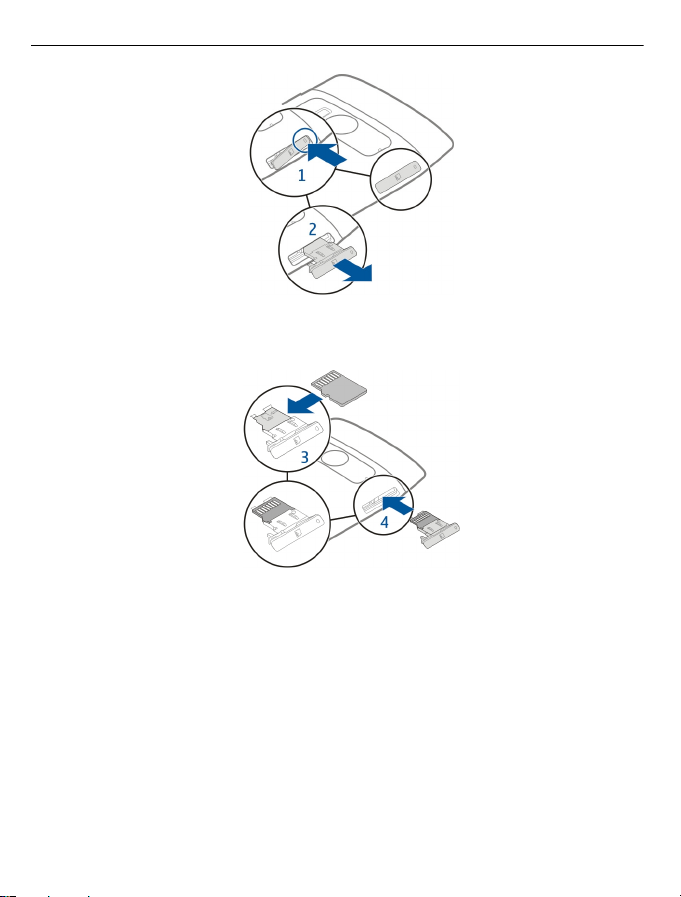
12 Tækið tekið í notkun
3 Gættu þess að snertiflöturinn snúi upp og settu minniskortið í festinguna.
4 Komdu minniskortsfestingunni aftur fyrir í tækinu.
Minniskort fjarlægt
1 Ef kveikt er á tækinu skaltu fyrst ýta á rofann og halda honum inni og velja síðan
Fjarlægja minniskort.
2 Opnaðu lokið á minniskortsraufinni með því að ýta á það.
3 Dragðu út minniskortsfestinguna.
4 Fjarlægðu minniskortið.
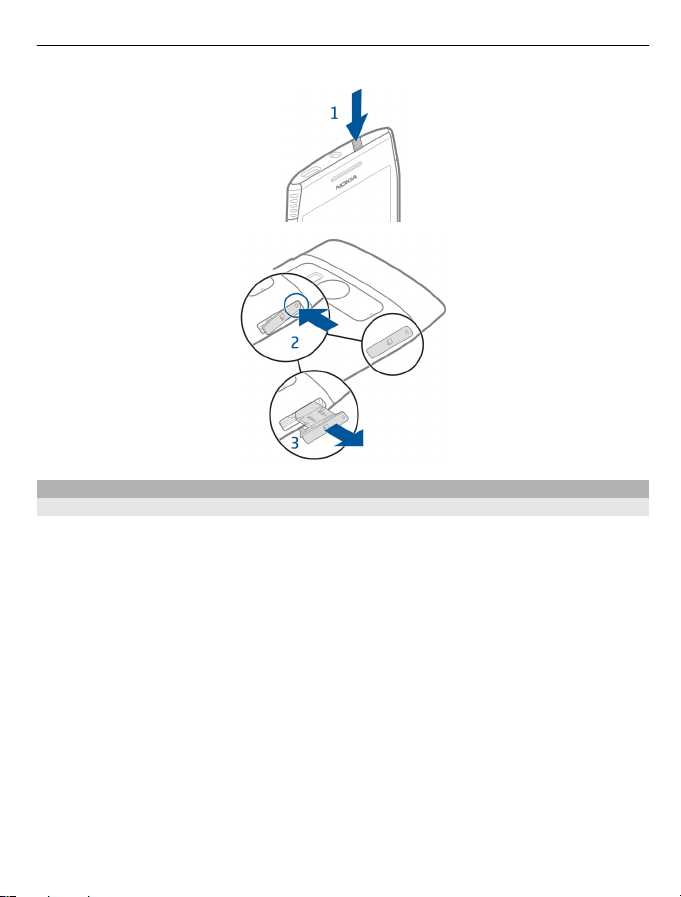
Tækið tekið í notkun 13
Hleðsla
Um rafhlöðuna
Í tækinu er innbyggð, föst, endurhlaðanleg rafhlaða með CTIA 1725-vottun. Notaðu
aðeins hleðslutæki sem Nokia hefur samþykkt til notkunar með þessu tæki. Einnig er
hægt að nota samhæfða USB-gagnasnúru til að hlaða tækið.
Ekki skal reyna að fjarlægja rafhlöðuna úr tækinu. Fara skal með tækið til næsta
viðurkennda þjónustuaðila til að skipta um rafhlöðuna.
Hægt er að nota USB-hleðslu ef rafmagnsinnstunga er ekki til staðar. Hægt er að flytja
gögn meðan tækið er í hleðslu. Afkastageta USB-hleðsluorku er mjög mismunandi og
það getur liðið langur tími þar til hleðsla hefst og tækið verður nothæft.
Aðeins skal tengja tækið við vörur sem eru með USB-IF merki eða hafa lokið USB-IF
samhæfingarferlinu.
Einnig kann að vera boðið upp á rafhlöðuskipti á viðurkenndum sölustöðum.
Þegar tækið er orðið afllítið fer það á orkusparnaðarstillingu. Orkusparnaðarstillingin
er gerð óvirk með því að halda rofanum inni og velja Óvirkja orkusparnað. Ekki er víst
að hægt að breyta stillingum tiltekinna forrita þegar orkusparnarðarstillingin er virk.
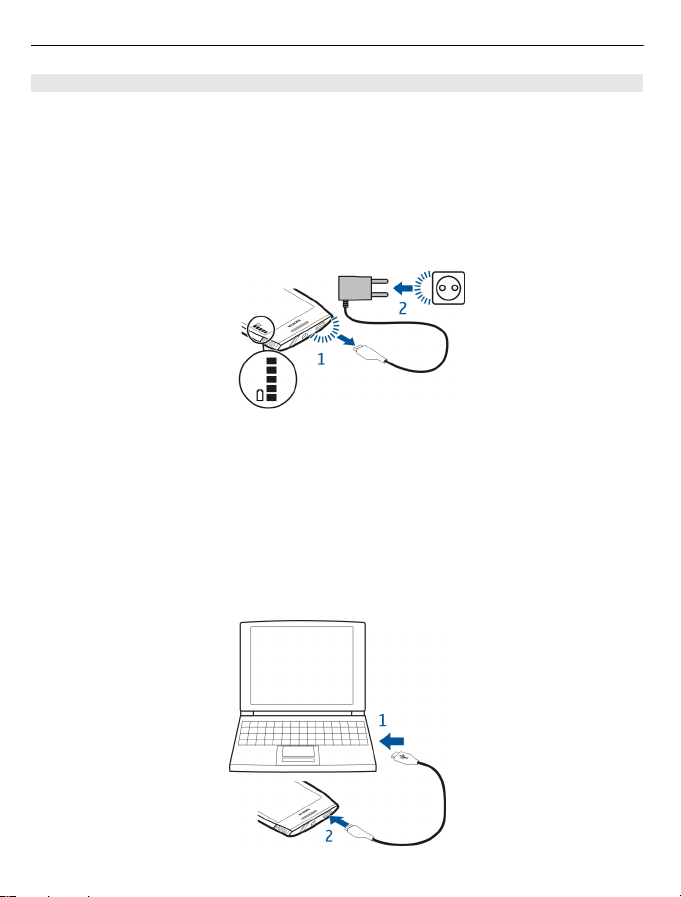
14 Tækið tekið í notkun
Rafhlaðan hlaðin
Rafhlaðan hefur verið hlaðin að hluta í verksmiðjunni en e.t.v. þarftu að endurhlaða
hana áður en þú getur kveikt á tækinu í fyrsta sinn.
Ef tækið sýnir að lítil hleðsla sé eftir skaltu gera eftirfarandi.
1 Stingdu hleðslutækinu í samband við innstungu.
2 Tengdu hleðslutækið við tækið.
3 Þegar tækið sýnir að rafhlaðan er fullhlaðin skaltu fyrst taka hleðslutækið úr
sambandi við tækið og síðan úr innstungunni.
Ekki þarf að hlaða rafhlöðuna í tiltekinn tíma og hægt er að nota tækið á meðan það er
í hleðslu.
Ef rafhlaðan er alveg tóm geta liðið nokkrar mínútur þar til hleðsluvísirinn birtist á
skjánum eða þar til hægt er að hringja.
Ef rafhlaðan hefur ekki verið notuð í langan tíma kann að vera nauðsynlegt að tengja
hleðslutækið, aftengja það síðan og tengja það aftur til að hægt sé að hefja hleðsluna.
Ábending: Einnig er hægt að hlaða rafhlöðuna með samhæfu USB-hleðslutæki.
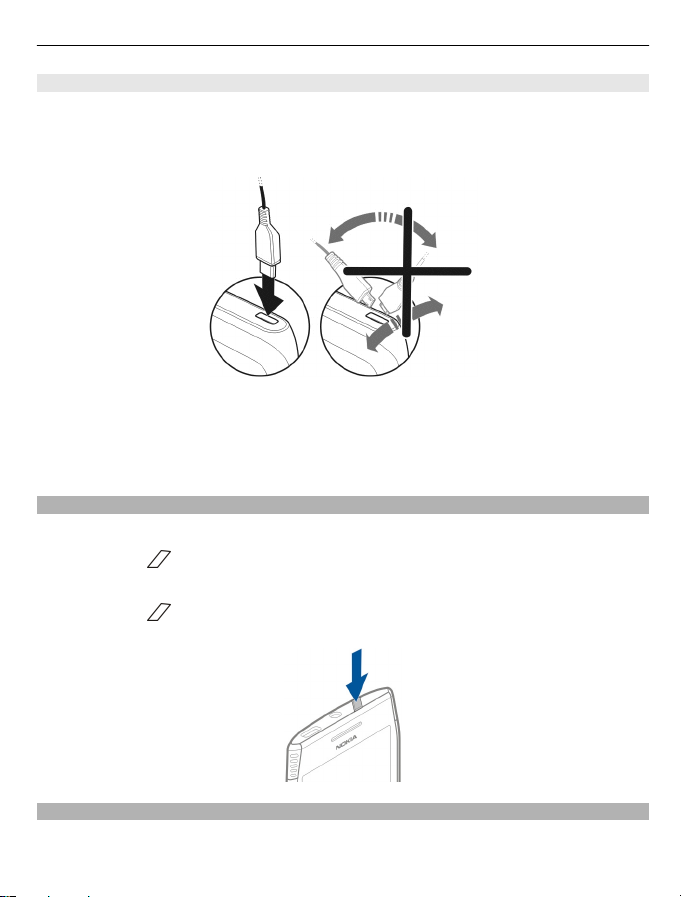
Tækið tekið í notkun 15
Rafhlaðan hlaðin um USB
Er lítil hleðsla á rafhlöðunni og þú ert ekki með hleðslutækið með þér? Hægt er að nota
samhæfa USB-snúru til að tengjast samhæfu tæki, svo sem tölvu.
Gættu þess að skemma ekki tengi hleðslutækisins þegar snúran er tengd eða aftengd.
Ef tækið er tengt við tölvu er hægt að samstilla það meðan það er í hleðslu.
Það getur tekið lengri tíma en ella að hefja hleðslu um USB og ekki er víst að það takist
ef tengt er um USB-fjöltengi sem ekki skal tengja við aflgjafa. Tækið er fljótara að hlaða
sig ef því er stungið í samband við innstungu.
Kveikt og slökkt á tækinu
Kveikt
Haltu rofanum
inni þar til tækið titrar.
Slökkt
Haltu rofanum
inni og veldu Slökkva!.
Taktu tækið í notkun
Tækið leiðbeinir þér í gegnum einfaldar aðgerðir þegar þú kemur SIM-kortinu fyrir og
kveikir á tækinu í fyrsta skipti. Þú verður að stofna Nokia-áskrift til að geta notað alla
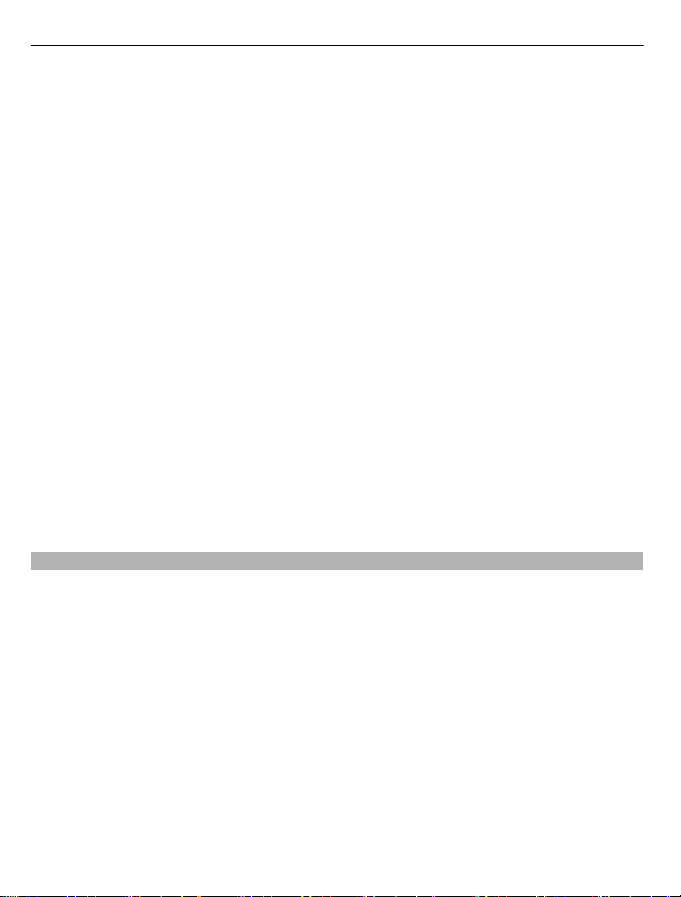
16 Tækið tekið í notkun
Ovi-þjónustu Nokia. Þú getur einnig afritað tengiliðina þína og annað efni úr gamla
tækinu þínu, og stofnað áskrift til að fá gagnlegar ábendingar og ráð.
Til að geta stofnað Nokia-áskrift þarftu að vera með nettengingu. Hafðu samband við
þjónustuveituna til að fá frekari upplýsingar um gagnaflutningsgjöld. Ef þú getur ekki
tengst netinu geturðu stofnað áskrift síðar.
Ábending: Til að stofna og stjórna Nokia-áskriftinni þinni á internetinu ferðu á
www.ovi.com.
Ef þú ert með Nokia-áskrift nú þegar skaltu skrá þig inn.
Ábending: Ertu búinn að gleyma lykilorðinu? Þú getur beðið um að fá það sent í
tölvupósti eða í textaskilaboðum.
Notaðu Símaflutningur-forritið til að afrita efni, svo sem:
• Tengiliðir
• Skilaboð
• Myndir og myndskeið
• Einkastillingar
Þegar þú setur upp pósthólf geturðu látið innhólfið birtast á heimaskjánum svo
auðveldara sé fyrir þig að fylgjast með póstinum.
Ef þú þarft að hringja í neyðarnúmer meðan uppsetning fer fram ýtirðu á
valmyndartakkann.
Tengiliðir eða myndir afrituð frá eldra tæki
Viltu afrita mikilvægar upplýsingar frá eldra samhæfu Nokia-tæki og byrja að nota nýja
tækið þitt fljótt? Notaðu forritið Símaflutningur til að afrita á nýja tækið ókeypis, til
dæmis tengiliði, dagbókarfærslur og myndir.
Veldu Valmynd > Forrit > Verkfæri > Upps. síma og Gagnaflutningur.
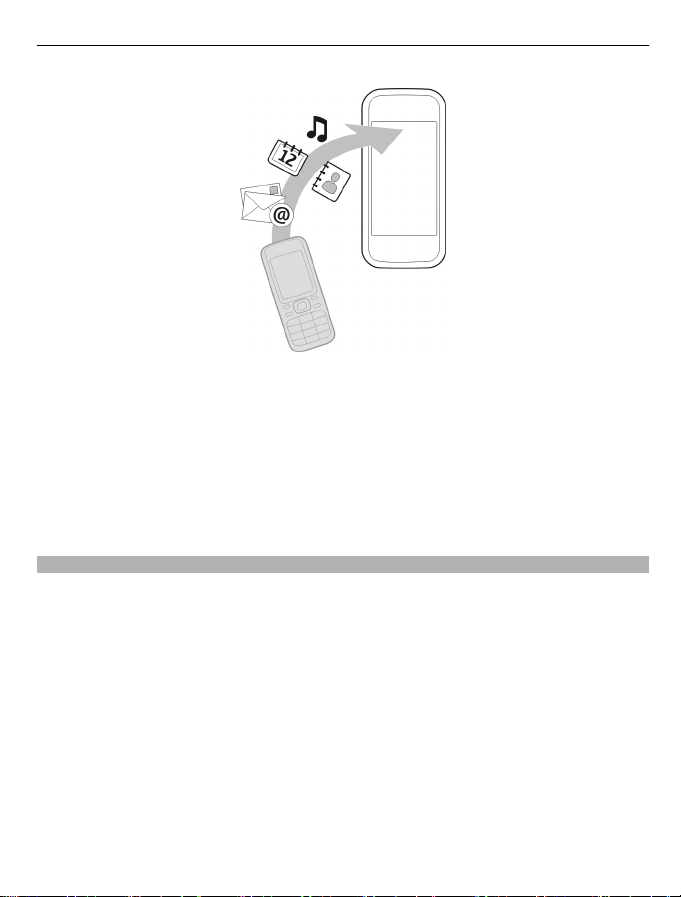
Tækið tekið í notkun 17
Ef gamla Nokia-tækið þitt er ekki með forritið Símaflutningur sendir nýja tækið þitt það
sem skilaboð. Opnaðu skilaboðin í gamla tækinu og fylgdu leiðbeiningunum.
1 Veldu tækið sem þú vilt tengjast við og paraðu tækin. Virkja þarf Bluetooth.
2 Sláðu inn lykilorð ef hitt tækið krefst þess. Lykilorðið, sem þú getur valið sjálf/ur,
þarf að slá inn í bæði tækin. Lykilorð er fyrirfram skilgreint í sumum tækjum. Nánari
upplýsingar er að finna í notendahandbók tækisins.
Lykilorðið er aðeins gilt fyrir þá tengingu sem er virk.
3 Veldu efnið og Í lagi.
Nokia-áskrift og Ovi-þjónusta Nokia
Þegar kveikt er á tækinu í fyrsta skipti er beðið um að þú stofnir Nokia-áskrift eða skráir
þig inn í áskriftina til að fá aðgang að Ovi-þjónustu Nokia.
Ovi-þjónustan gerir þér kleift að:
• Sjá stöðuna hjá vinum þínum í ýmsum netsamfélögum
• Hlaða niður leikjum, forritum, myndskeiðum, myndum, þemum og hringitónum úr
Ovi-versluninni
• Komast þangað sem þú vilt með því að nota göngu- og akstursleiðsögn þér að
kostnaðarlausu
• Taka öryggisafrit af tengiliðunum þínum og sýsla með þá í Ovi-netþjónustunni
Nánari upplýsingar um Ovi eru á www.ovi.com.
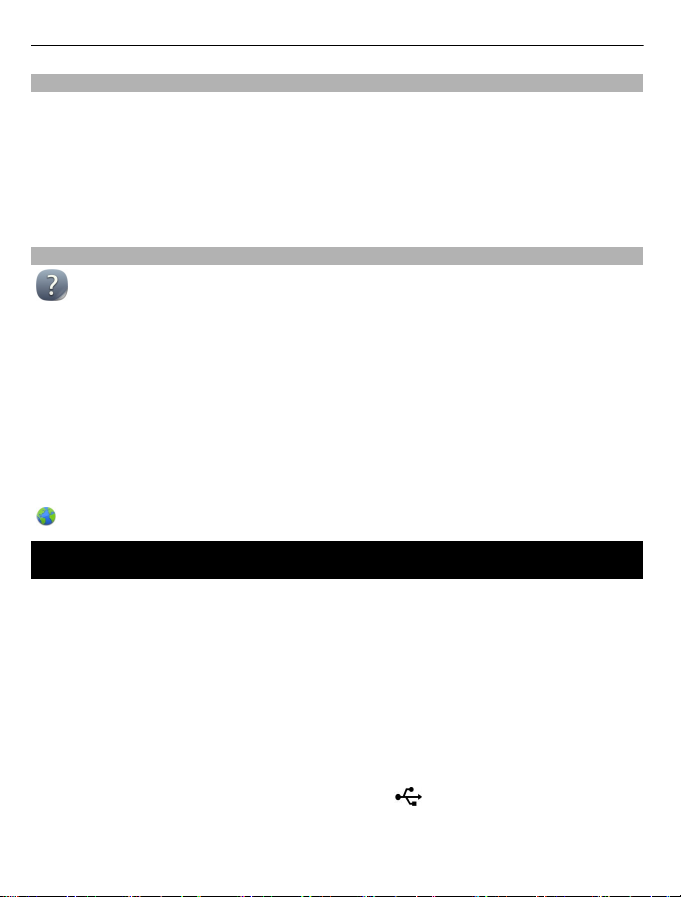
18 Settu upp Nokia Ovi Suite á tölvunni þinni
Uppsetning tækis
Til að tilgreina nokkrar grunnstillingar í tækinu velurðu Valmynd > Forrit >
Verkfæri > Upps. síma. Með uppsetningarforriti símans er hægt að gera eftirfarandi:
• Afrita tengiliði, myndir og annað efni úr eldra Nokia-tækinu þínu
• Sérstilla tækið með því að skipta um hringitón og sjónrænt þema
• Setja upp pósthólf
• Uppfæra hugbúnað tækisins
Notkun notendahandbókarinnar í tækinu
Veldu Valmynd > Forrit > Handbók.
Notendahandbókin opnuð í forriti
Veldu Valkostir > Notendahandbók. Þetta er ekki hægt í öllum forritum.
Leit í notendahandbók
Þegar notendahandbókin er opin velurðu Valkostir > Leita og slærð inn bókstaf eða
orð í leitarreitinn.
Skipt milli notendahandbókar og forrits
Ýttu á og haltu valmyndartakkanum, strjúktu til vinstri eða hægri og veldu forritið.
tilgreinir tengil á vefsíðu. Tenglar í svipað efni eru mögulega í lokhjálpartextans.
Settu upp Nokia Ovi Suite á tölvunni þinni
Með forritinu Nokia Ovi Suite getur þú skipulagt efni á tækinu þínu og haft það samstillt
við tölvuna þína. Þú getur líka uppfært nýjasta hugbúnaðinn á tækinu þínu og hlaðið
niður kortum.
Þú getur hlaðið nýjustu útgáfunni af Nokia Ovi Suite á www.ovi.com/suite niður á
tölvuna þína.
Ef tölvan þín getur ekki tengst netinu skaltu setja upp Nokia Ovi Suite af minni tækisins:
1 Notaðu samhæfa USB-snúru til að tengja tækið við tölvu.
Ef þú ert að nota Windows XP eða Windows Vista skaltu breyta USB-stillingu tækisins
yfir í Gagnaflutningur. Til að kveikja á USB-stillingu í tækinu skaltu velja
tilkynningasvæði í hægra horninu efst og velja
Gagnaflutningur.
Minniskortið birtist sem færanlegur diskur á tölvunni.
> USB-snúra >
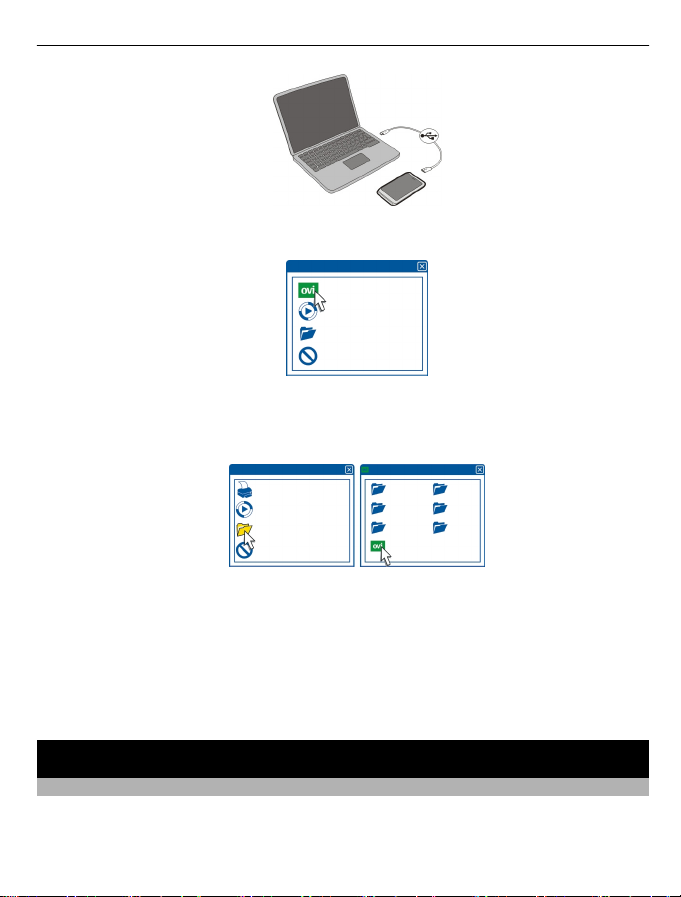
Grunnnotkun 19
2 Á tölvunni þinni skaltu velja setja upp Nokia Ovi Suite.
Ef uppsetningarglugginn opnast ekki sjálfkrafa skaltu opna uppsetningarskrána
handvirkt. Veldu Open folder to view files (opna möppu til að skoða skrár) og
tvísmelltu á Install_Nokia_Ovi_Suite.exe.
3 Fylgdu leiðbeiningunum sem birtast.
4 Ef þú notar Windows XP eða Windows Vista á tölvunni skaltu gæta þess að USB-
stilling tækisins sé stillt á Nokia Ovi Suite þegar uppsetningunni lýkur.
Nánari upplýsingar um Nokia Ovi Suite eru á www.ovi.com/suite.
Til að skoða hvaða stýrikerfi eru studd af Nokia Ovi Suite skaltu fara á www.nokia.com/
support.
Grunnnotkun
Aðgerðir á snertiskjá
Til að nota notendaviðmótið bankarðu á eða pikkar og heldur snertiskjánum.
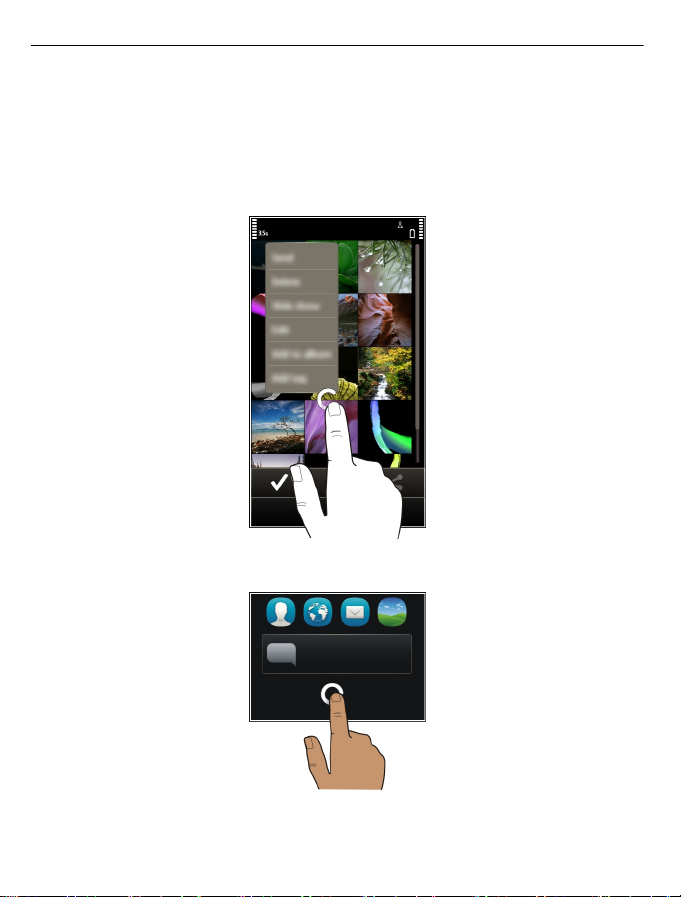
20 Grunnnotkun
Opnaðu forrit eða aðra skjáeiningu
Pikkaðu á forritið eða eininguna.
Skjótur aðgangur að aðgerðum
Pikka í og halda atriði. Sprettivalmynd opnast með valkostum sem eru í boði. Til að
senda mynd eða eyða vekjara pikkarðu og heldur myndinni eða vekjaranum og velur
viðeigandi valkost á sprettivalmyndinni.
Ef þú pikkar og heldur heimaskjánum verður ritvinnslustilling virk.
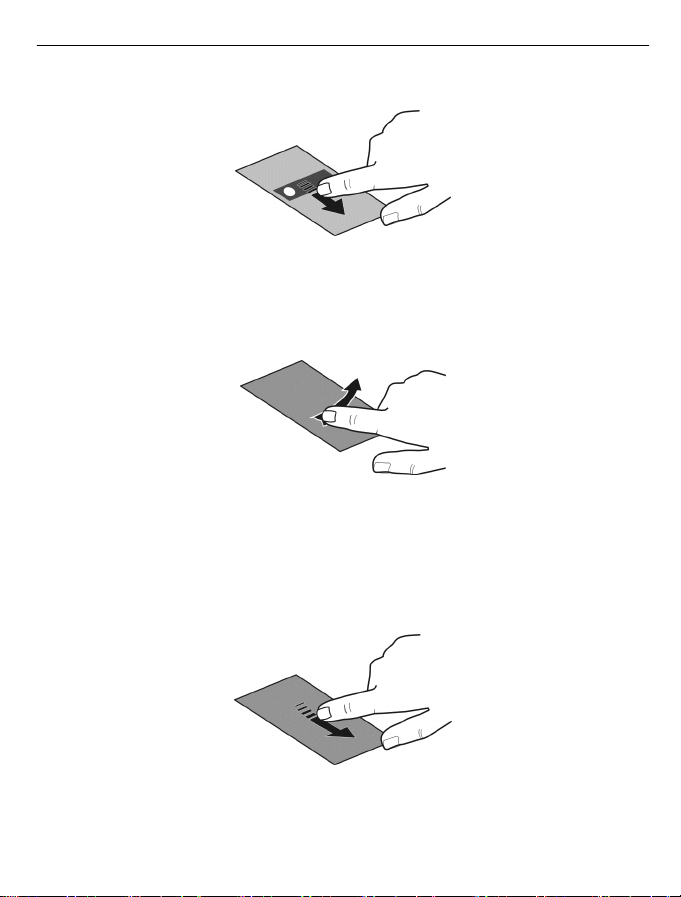
Grunnnotkun 21
Draga atriði
Haltu inni hlut og renndu fingri yfir skjáinn. Hluturinn eltir fingurinn.
Hægt er að draga hluti á heimaskjánum eða aðalvalmyndinni þegar ritvinnslustilling
hefur verið virkjuð.
Strjúka
Settu fingur á skjáinn og renndu honum ákveðið í tiltekna átt.
Þegar þú skoðar mynd skaltu t.d. strjúka til vinstri til að skoða næstu mynd.
Flett á lista eða valmynd
Settu fingurinn á skjáinn, renndu honum hratt upp eða niður skjáinn og lyftu honum
síðan. Flett er áfram í efni skjásins á sama hraða og í sömu átt og áður. Til að velja hlut
af flettilistanum og stöðva hreyfinguna smellirðu á hlutinn.
Auka aðdrátt
Settu tvo fingur á hlut, til dæmis mynd, vefsíðu eða kortamynd, og færðu fingurna í
sundur.
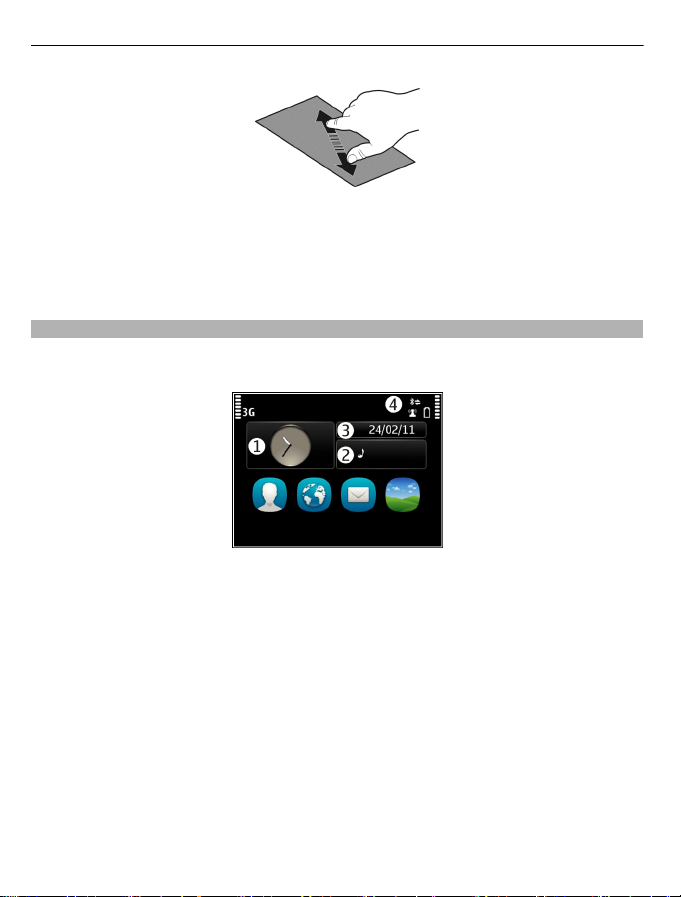
22 Grunnnotkun
Minnka aðdrátt
Settu tvo fingur á hlut og renndu fingrunum saman.
Ábending: Þú getur einnig bankað tvisvar til að stækka eða minnka aðdrátt.
Gagnvirkar heimaskjáseiningar
Einingar heimaskjásins eru gagnvirkar. Það er t.d. hægt að stilla tíma og dagsetningu,
stilla vekjaraklukku, skrifa dagbókarfærslur eða breyta sniðum beint á heimaskjánum.
Vekjaraklukka stillt
Veldu klukkuna (1).
Snið virkjuð eða breytt
Veldu sniðið (2).
Tímaáætlun skoðuð eða breytt
Veldu dagsetninguna (3).
Ósvöruð símtöl eða ólesin skilaboð skoðuð
Veldu tilkynningasvæðið (4).
Tiltæk þráðlaus staðarnet skoðuð eða Bluetooth-tengingu komið á
Veldu tilkynningasvæðið (4).
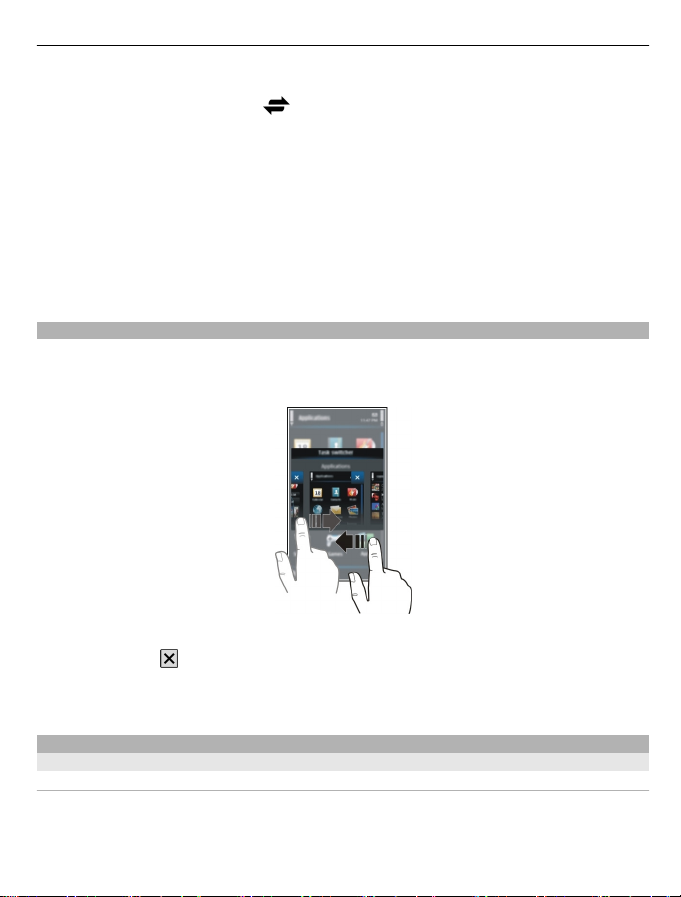
Grunnnotkun 23
Tengistillingum breytt
Veldu tilkynningasvæðið (4) og
Á flestum öðrum skjáum geturðu valið tilkynningasvæðið (4) og gert eftirfarandi:
• Breytt tengistillingum
• Opnað klukkuna og stillt á áminningu
• Skoðað hleðslu rafhlöðu og virkjað orkusparnað
• Skoðað tilkynningar um ósvöruð símtöl eða ólesin skilaboð
• Opnað staðarnetshjálpina og tengst þráðlausu staðarneti
• Komið á Bluetooth-tengingu
Skipt milli opinna forrita
Þú getur séð hvaða forrit og verkefni eru opin í bakgrunni og skipt á milli þeirra.
Ýttu á og haltu valmyndartakkanum, strjúktu til vinstri eða hægri og veldu forritið.
.
Keyrsla forrita í bakgrunni krefst aukinnar rafhlöðuorku og notar minni. Forriti er lokað
með því að velja
Ábending: Til að loka öllum opnum forritum skaltu halda verkefnarofanum inni og velja
Loka öllu á sprettivalmyndinni.
Textaritun
Texti sleginn inn með sýndarlyklaborðinu
Notkun sýndarlyklaborðs
Veldu einhvern innsláttarreit til að virkja sýndarlyklaborðið. Þú getur notað
sýndarlyklaborðið bæði í landslags- og andlitsstillingu.
.
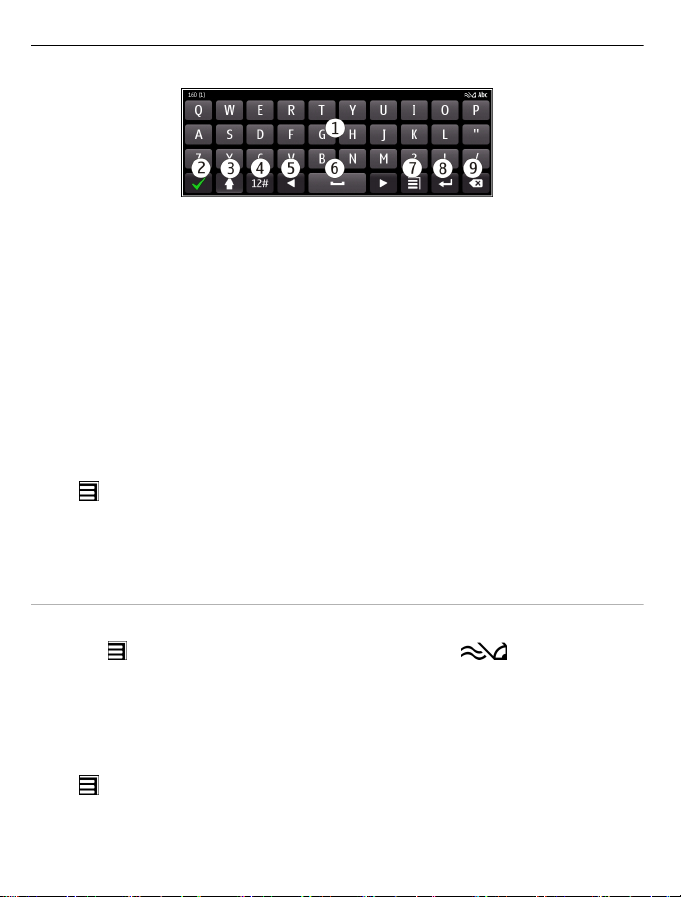
24 Grunnnotkun
1 Sýndarlyklaborð
2 Takkinn Loka - Loka sýndarlyklaborðinu.
3 Skiptitakki og hástafalás - Til að slá inn hástaf þegar skrifað er með lágstöfum, eða
öfugt, skaltu velja takkann áður en stafurinn er sleginn inn. Til að stilla á hástafalás
skaltu velja takkann tvisvar. Strik undir takkanum sýnir að hástafalás sé virkur.
4 Stafasvið - Veldu stafasvið, t.d. tölur eða stafi með kommu eða sérstafi.
5 Örvatakkar - Til að færa bendilinn til vinstri eða hægri.
6 Bilstika - Til að setja inn bil.
7 Innsláttarvalmynd - Kveikja á flýtiritun eða breyta tungumáli texta.
8 Færslutakki - Til að færa bendilinn yfir í næstu línu eða innsláttarreit.
Viðbótaraðgerðir fara eftir því hvað er verið að gera. Í veffangsreit vafrans er
bendillinn til dæmis notaður til að opna.
9 Bakktakki - Eyða staf.
Skiptu milli sýndarlyklaborðsins og takkaborðsins í andlitsstillingu
Veldu
Settu kommu fyrir ofan staf
Veldu stafinn og haltu honum inni.
Flýtiritun með sýndarlyklaborðinu virkjuð
Hugsanlega er flýtiritun ekki í boði á öllum tungumálum.
1Veldu
2 Byrjaðu að skrifa orð. Tækið stingur upp á mögulegum orðum á meðan þú skrifar.
3 Ef orðið er ekki í orðabókinni stingur tækið upp á öðru orði úr orðabókinni. Veldu
Slökkt á flýtiritun
Veldu
> Bók- og tölustafatakkab. eða QWERTY-lyklaborð.
> Valkostir innsláttar > Kveikja á flýtiritun. birtist.
Þegar rétt orð birtist skaltu velja það orð.
orðið sem þú hefur skrifað til að bæta nýja orðinu í orðabókina.
> Valkostir innsláttar > Slökkva á flýtiritun.
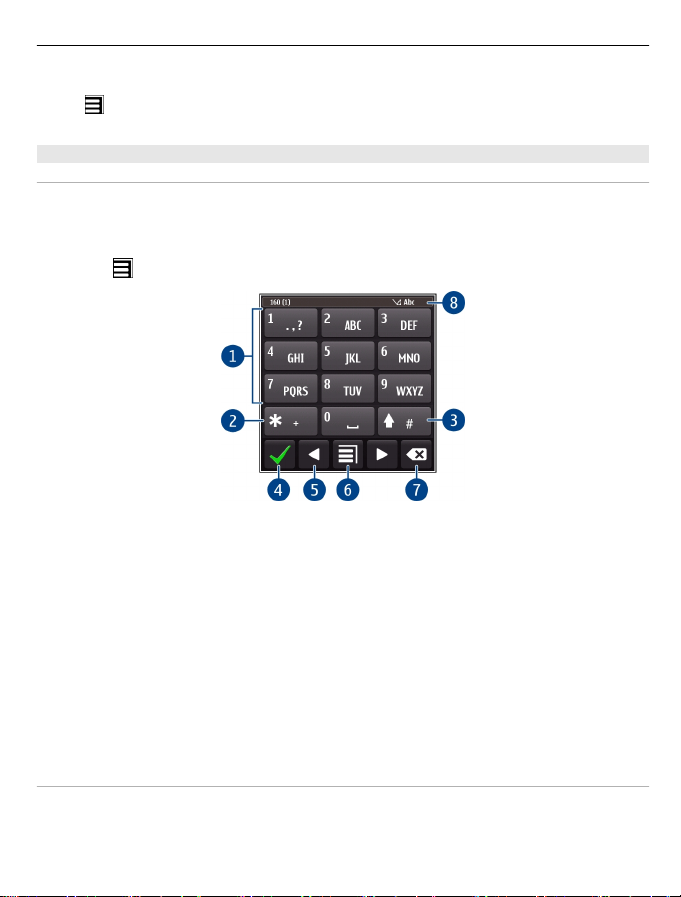
Grunnnotkun 25
Breyta stillingum innsláttar texta.
Veldu
Texti sleginn inn með skjátakkaborðinu
Notkun skjátakkaborðs
Ef þú vilt heldur nota bók- og tölustafaborð þegar þú skrifar í andlitsstillingu þá geturðu
skipt úr skjályklaborði yfir í skjátakkaborð.
1 Veldu textainnsláttarreit.
2Veldu
1 Talnatakkar
2* - Sláðu inn sérstaf, eða rúllaðu í gegnum möguleg orð þegar flýtiritun er virkjuð
3 Skiptitakki - Skipta milli hástafa og lágstafa. Til að kveikja eða slökkva á sjálfvirkri
4 Takkinn Loka -– Loka skjátakkaborðinu.
5 Örvatakkar - Færa bendilinn til vinstri eða hægri.
6 Innsláttarvalmynd – Til að virkja flýtiritun, breyta tungumáli texta eða skipta yfir í
7 Bakktakki – Eyða staf.
8 Vísir fyrir textainnslátt (ef til staðar) - Gefur til kynna há- eða lágstafi, stafa- eða
> Valkostir innsláttar > Stillingar.
> Bók- og tölustafatakkab..
og orðið undirstrikað.
textainnritun skaltu velja takkann hratt tvisvar. Skipt er á milli tölustafa og bókstafa
með því að styðja á takkann og halda honum inni.
skjályklaborð.
tölustafastillingu og hvort kveikt er á flýtiritun.
Virkjaðu venjulegan innslátt með sýndarlyklaborðinu. Ýttu tvisvar snöggt á #.
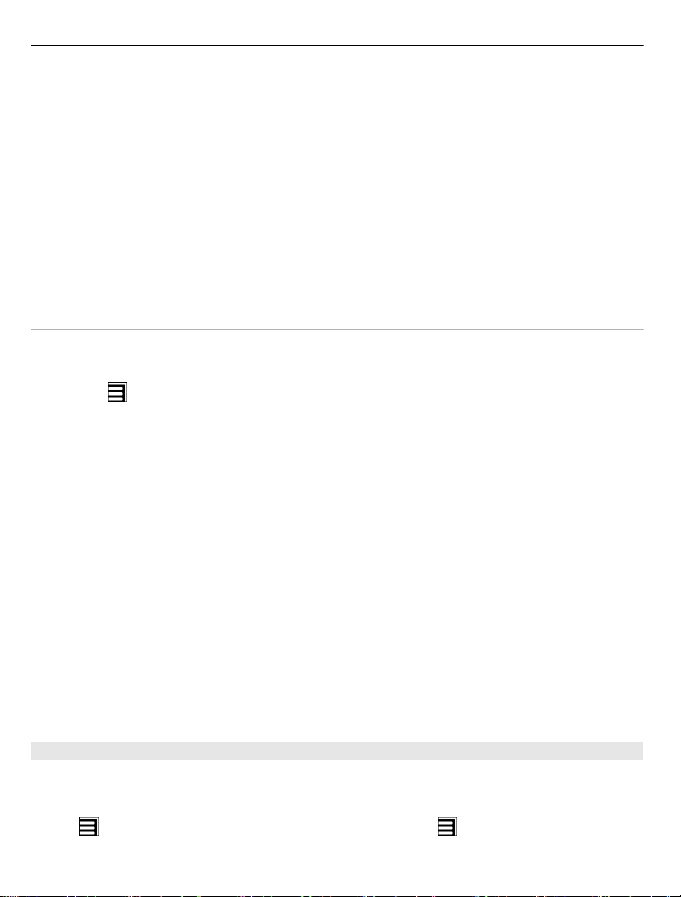
26 Grunnnotkun
Sláðu inn staf
1 Ýtt er á tölutakka, 1-9, þar til viðkomandi bókstafur birtist. Hver takki inniheldur
fleiri stafi en þá sem eru prentaðir á hann.
2 Ef næsti stafur er á sama takka skaltu bíða þar til bendillinn birtist eða færðu
bendilinn áfram og veldu síðan takkann aftur.
Bil sett inn
Veldu 0.
Færðu bendilinn í næstu línu
Veldu 0 hratt þrisvar.
Flýtiritun með skjátakkaborðinu virkjuð
Í flýtiritun er notuð innbyggð orðabók sem hægt er að bæta nýjum orðum inn í. Flýtiritun
er ekki í boði fyrir öll tungumál.
1Veldu
2 Notaðu takka 2-9 til að slá inn orðið sem þú vilt. Ýttu einu sinni á takka fyrir hvern
staf. Veldu t.d. 6 fyrir N, 6 fyrir o, 5 fyrir k, 4 fyrir i og 2 fyrir a til að skrifa Nokia
þegar enska orðabókin er valin.
Orðið sem stungið er upp á breytist eftir hvern staf sem er valinn.
3 Ef ekki kemur upp rétt orð velurðu * endurtekið þar til rétt niðurstaða birtist. Ef
orðið er ekki í orðabókinni skaltu velja Stafa og slá inn orðið á venjulegan hátt og
velja síðan Í lagi.
Ef ? birtist fyrir aftan orðið er það ekki að finna í orðabókinni. Orði er bætt inn í
orðabókina með því að velja *, slá inn orðið á venjulegan hátt og velja síðan Í
lagi.
4 Til að setja inn bil skaltu velja 0 . Til að setja inn algengt greinarmerki velurðu 1 og
velur síðan * endurtekið þar til rétt greinarmerki birtist.
5 Byrjaðu að skrifa næsta orð.
Slökkt á flýtiritun
Veldu # hratt tvisvar.
> Kveikja á flýtiritun.
Ritunartungumál tilgreint
Veldu Valmynd > Stillingar og Sími > Snertiskjár > Tungumál texta.
Breyta tungumáli þegar skrifað er
Veldu
> Valkostir innsláttar > Tungumál texta eða > Tungumál texta.
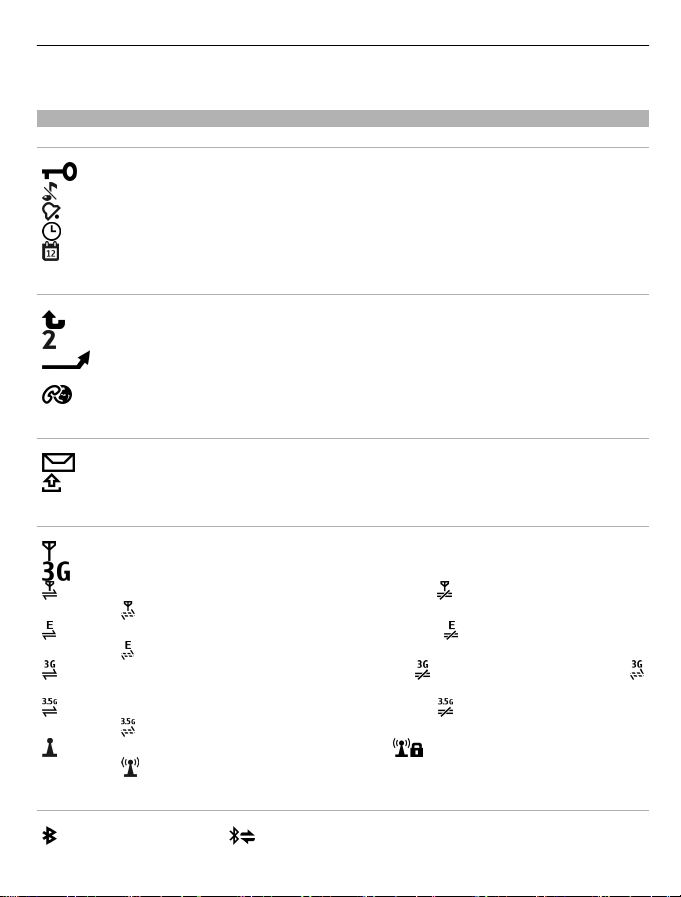
Grunnnotkun 27
Mismunandi getur verið hvaða valkostir eru í boði.
Vísar á skjá
Almennir vísar
Snertiskjár og takkar eru læstir.
Tækið áminnir án hljóðs vegna símhringinga eða skilaboða.
Áminning er stillt.
Tímasett snið er virkt.
Þú hefur misst af dagbókaratburði.
Símtalsvísar
Einhver reyndi að hringja í þig.
Þú ert að nota aðra símalínu (sérþjónusta).
Mótteknum símtölum er beint í annað númer (sérþjónusta). Ef notaðar eru tvær
símalínur sýnir númer hvaða lína er í notkun.
Tækið þitt er tilbúið fyrir netsímtal.
Skilaboðavísar
Þú átt ólesin skilaboð. Ef vísirinn blikkar kann innhólfið að vera fullt.
Það eru ósend skilaboð í úthólfsmöppunni.
Netkerfisvísar
Tækið er tengt við GSM-símkerfi (sérþjónusta).
Tækið er tengt við 3G-kerfi (sérþjónusta).
GPRS-pakkagagnatenging (sérþjónusta) er opin. sýnir að tengingin sé í bið
og
að tenging sé að opnast eða lokast.
EGPRS-pakkagagnatenging (sérþjónusta) er opin. sýnir að tengingin sé í bið
að verið sé að koma á tengingu.
og
3G-pakkagagnatenging (sérþjónusta) er opin. sýnir að tengingin sé í bið og
að verið sé að koma á tengingu.
HSPA-pakkagagnatenging (sérþjónusta) er opin. sýnir að tengingin sé í bið
og
að verið sé að koma á tengingu.
Tenging við þráðlaust staðarnet er tiltæk. sýnir að tengingin sé dulkóðuð
að tengingin sé ekki dulkóðuð.
og
Tengingarvísar
Bluetooth er virkt. sýnir að tækið er að senda gögn. Þegar vísirinn blikkar
er tækið að reyna að tengjast við annað tæki.
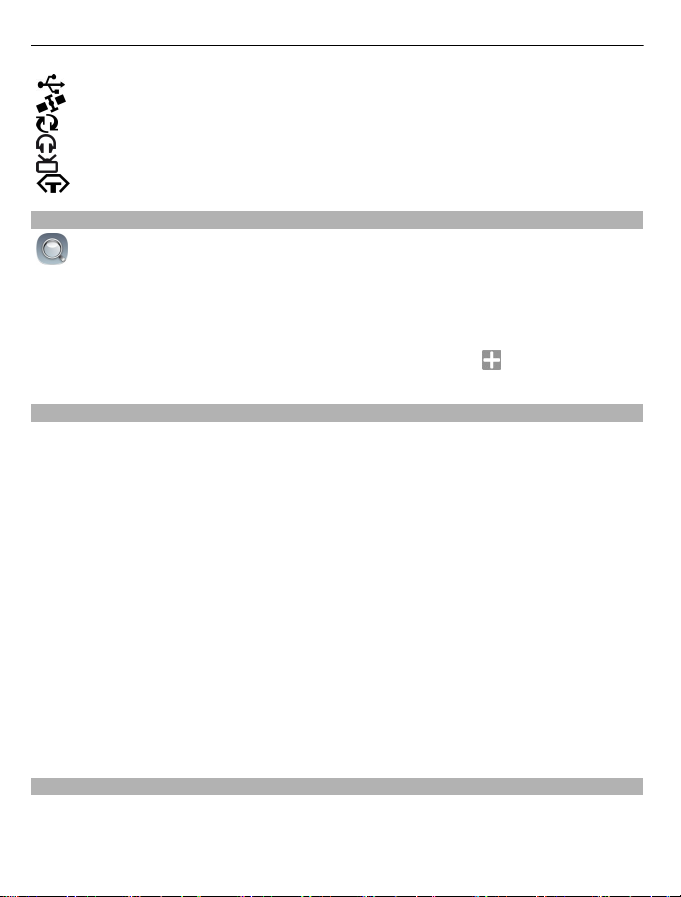
28 Grunnnotkun
USB-snúra er tengd við tækið.
GPS er virkt.
Tækið er að samstillast.
Samhæft höfuðtól er tengt við tækið.
Samhæf snúra sjónvarpsúttaks er tengd við tækið.
Samhæfur textasími er tengdur við tækið.
Leit í tækinu og á internetinu
Með forritinu Leit geturðu fundið hluti í tækinu.
1Veldu Valmynd > Forrit > Leit.
2 Sláðu inn leitarorð í leitargluggann eða flettu í efnisflokkunum.
Ábending: Þú getur bætt leitargræju við heimaskjáinn. Þú getur líka leitað á netinu
með leitargræjunni. Bankaðu í og haltu heimaskjánum og veldu
listanum.
Notkun tækisins án tengingar
Á stöðum þar sem þú vilt ekki hringja eða svara símtölum er engu að síður hægt að
opna dagbókina, tengiliðalistann og leiki án nettengingar ef ótengda sniðið er gert
virkt. Slökktu á tækinu þar sem notkun þráðlausra síma er bönnuð eða þar sem hún
kann að valda truflunum eða hættu.
Á heimaskjánum velurðu sniðið og Án tengingar.
Þegar ótengda sniðið er virkt er lokað á tengingu þína við farsímakerfið. Lokað er á allar
sendingar útvarpsmerkja á milli tækisins og farsímakerfisins. Ef þú reynir að senda
skilaboð er það geymt í möppunni úthólf og er einungis sent þegar kveikt er á öðru
sniði.
Hægt er að nota tækið án SIM-korts. Slökktu á tækinu og taktu SIM-kortið úr því. Þegar
þú kveikir aftur á því verður ótengda sniðið virkt.
og leitargræjuna af
Þegar þú notar ótengda sniðið geturðu áfram tengst þráðlausu staðarneti, t.d. til þess
að lesa tölvupóst eða vafra á internetinu. Einnig má nota Bluetooth. Mundu að fara að
öllum viðeigandi öryggisreglum þegar þú kemur á þráðlausri staðarnetstengingu eða
Bluetooth-tengingu.
Aukin ending rafhlöðu
Ef svo virðist sem stöðugt þurfi að hlaða rafhlöðuna er hægt að gera ráðstafanir til að
draga úr orkunotkun tækisins.
• Alltaf skal hlaða rafhlöðuna að fullu.
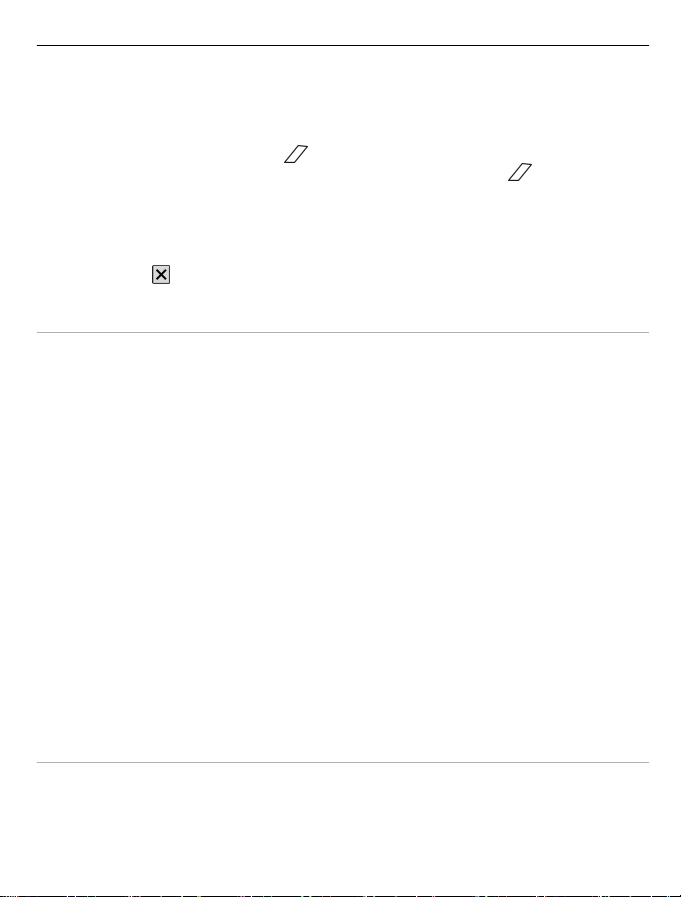
Grunnnotkun 29
• Þegar orkusparnarðarstillingin er gerð virk eru stillingar eins og Símkerfi og
skjávari fínstilltar.
Orkusparnaðarstilling gerð virk
Ýttu á rofann og haltu honum inni
Orkusparnaðarstillingin er gerð óvirk með þ ví að halda rofanum inni
orkusparnað.
Lokaðu forritum sem þú ert ekki að nota
Ýttu á valmyndartakkann og haltu honum inni, strjúktu þar til forritið sem þú vilt ná í
birtist og veldu
Hljóð, þemu og áhrif
• Slökktu á óþörfum tónum eins og takkatónum.
• Notaðu tengd heyrnartól frekar en hátalarann.
• Breyttu því hve langur tími líður þar til slökkt er á skjá tækisins.
Tímamörk stillt
Veldu Valmynd > Stillingar og Sími > Skjár > Tímamörk ljósa.
Ljóslaust þema og veggfóður gerð virk
Veldu Valmynd > Stillingar og Þemu > Almennt. Til að breyta veggfóðrinu velurðu
Valkostir > Breyta veggfóðri á heimaskjánum.
Hreyfimyndir í bakgrunni gerðar óvirkar
Veldu Valmynd > Stillingar og Þemu > Almennt > Valkostir > Þemuáhrif >
Slökkt.
Birtustig skjásins lækkað
Veldu Valmynd > Stillingar og Sími > Skjár > Birtustig.
Gerðu skjávarann Stór klukka óvirkan
Veldu Valmynd > Stillingar og Þemu > Skjávari > Enginn.
.
og veldu Virkja orkusparnað.
og velja Óvirkja
Netnotkun
• Ef þú ert að hlusta á tónlist eða nota tækið á annan hátt, en vilt ekki hringja eða
svara símtölum, skaltu ræsa óvirka sniðið.
• Stilltu tækið þannig að það sæki sjaldnar nýjan póst.
• Notaðu frekar þráðlausa staðarnetstengingu en pakkagagnatengingu (GPRS eða
3G) til að tengjast internetinu.
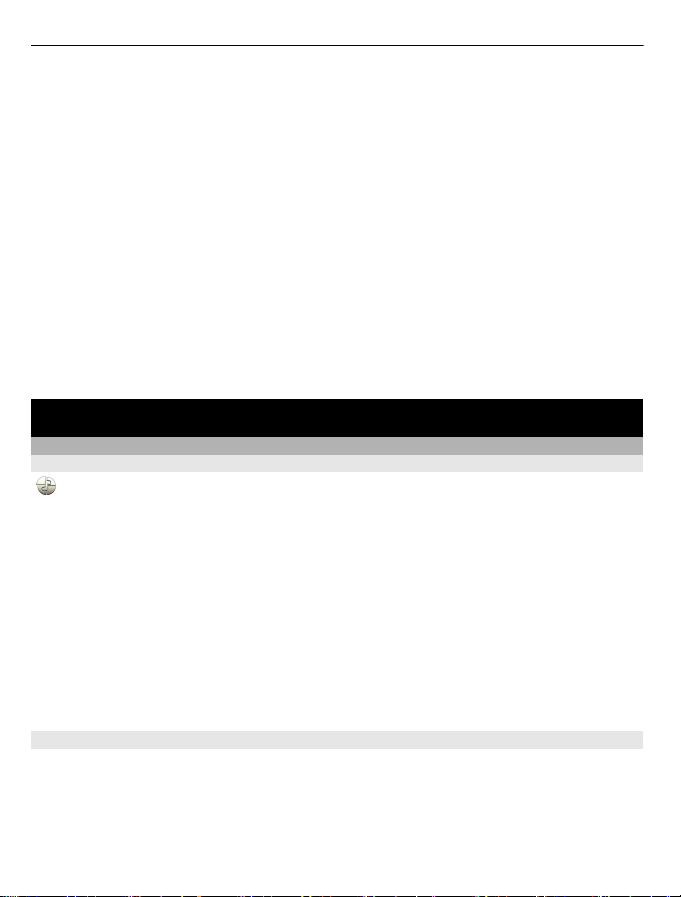
30 Sérstillingar
• Ef tæ ki ð er st il lt á a ð n ot a bæ ði GS M- og 3G-símkerfi (tvöföld stilling) notar það meiri
orku þegar það leitar að 3G-kerfinu.
Stilltu tækið þannig að það noti einungis GSM-símkerfið.
Veldu Valmynd > Stillingar og Tengingar > Símkerfi > Símkerfi > GSM.
Slökktu á Bluetooth þegar ekki er þörf fyrir það.
Veldu Valmynd > Stillingar og Tengingar > Bluetooth > Bluetooth > Slökkt.
Láttu tækið hætta leit að tiltækum þráðlausum staðarnetum.
Veldu Valmynd > Stillingar og Tengingar > Þráðl. staðarnet > Valkostir >
Stillingar > Sýna vísi staðarneta > Aldrei.
Komdu aðeins á pakkagagnatengingu (3G eða GPRS) þegar þörf krefur
Veldu Valmynd > Stillingar og Tengingar > Stjórnandastill. > Pakkagögn >
Pakkagagnatenging > Ef með þarf.
Sérstillingar
Snið
Um snið
Veldu Valmynd > Stillingar > Snið.
Bíðurðu eftir símtali en getur ekki látið símann hringja? Í tækinu eru nokkrir
stillingahópar sem kallast snið og hægt er að nota til að sérstilla símann fyrir
mismunandi aðstæður. Þú getur einnig búið til þín eigin snið.
Hægt er að sérstilla sniðin á eftirfarandi hátt:
• Breyta hringi- og skilaboðatónum.
• Stilla hljóðstyrk hringi- og takkatóna.
• Slökkva á hljóði takkatóna og tilkynningartóna.
• Kveikja á titringi.
• Láta símann lesa upp nafn tengiliðar sem hringir.
Tónar sérstilltir
Hægt er að sérstilla tóna símans fyrir hvert snið.
Veldu Valmynd > Stillingar > Snið.
1 Veldu sniðið sem þú vilt nota.
2Veldu Sérstillingar og svo valkost.
